3Dmax饮料瓶瓶身模型制作教程
1、打开3Dmax2013软件,进入软件工作界面;
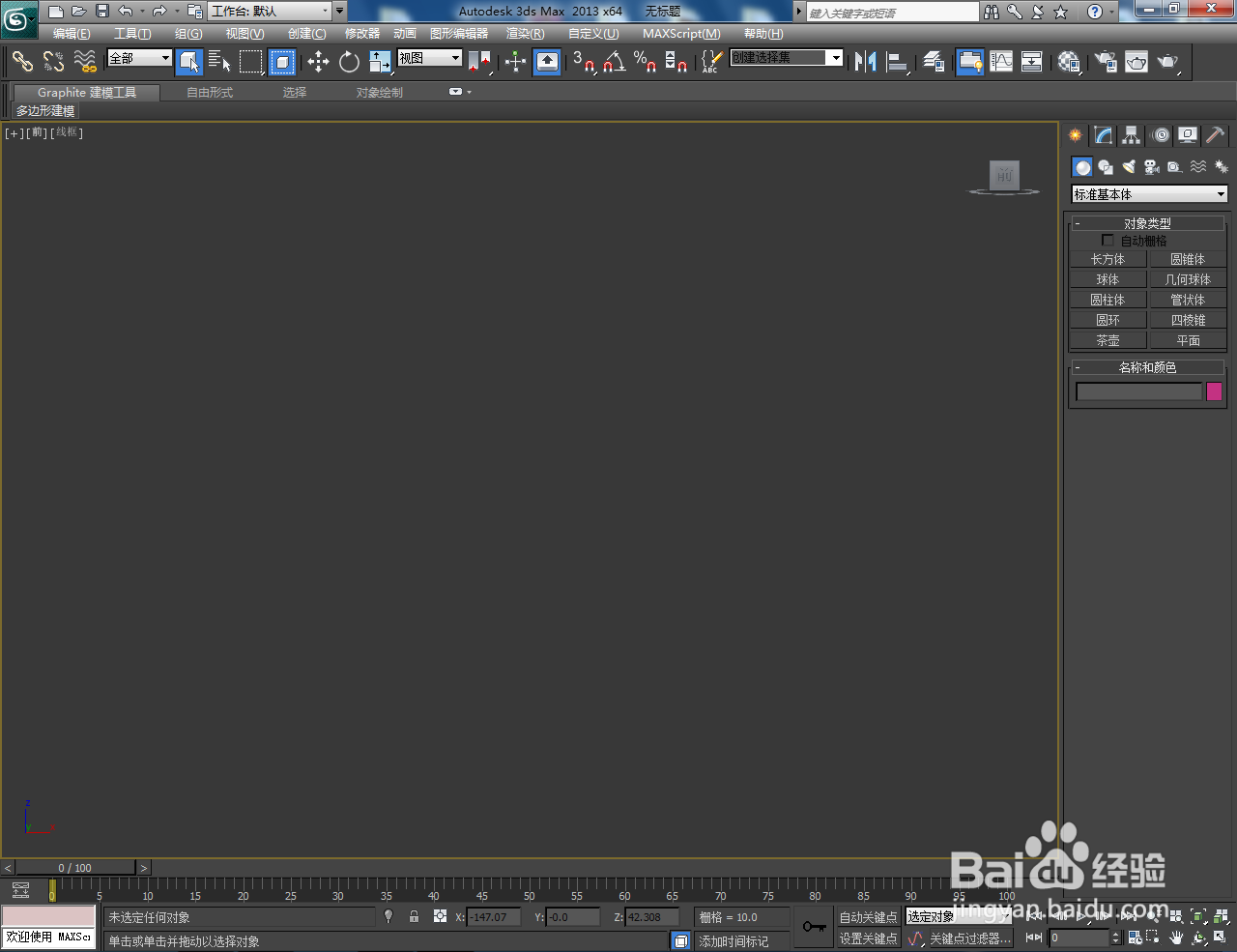
2、点击【创建】-【图形】-【线】,绘制出图示多段线后,点击【顶点】图标,按图示对多段线上的节点进行圆化处理;

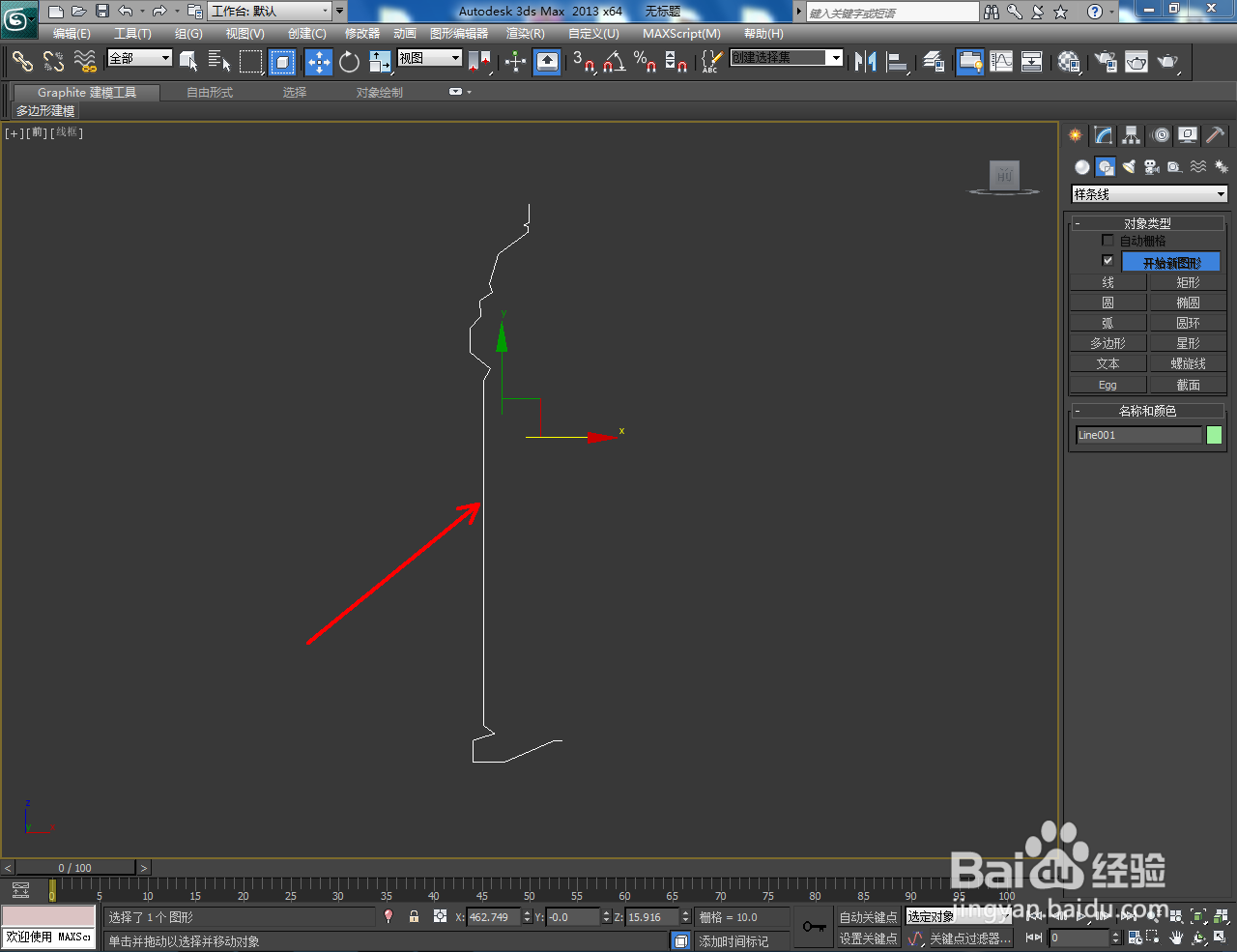
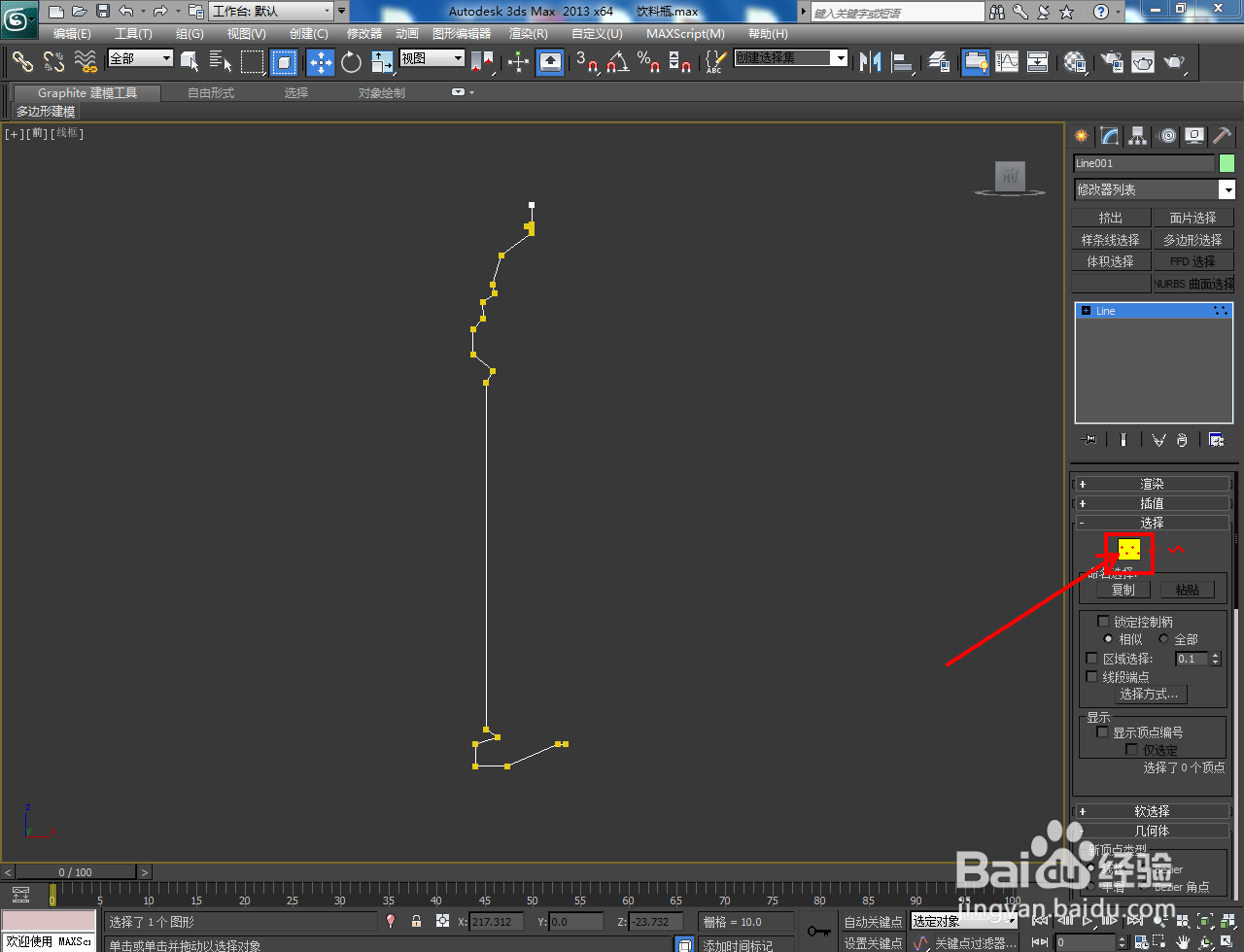


3、点击【样条线】,框选整个图案并进行轮廓处理,生成饮料瓶瓶身截面图案(如图所示);
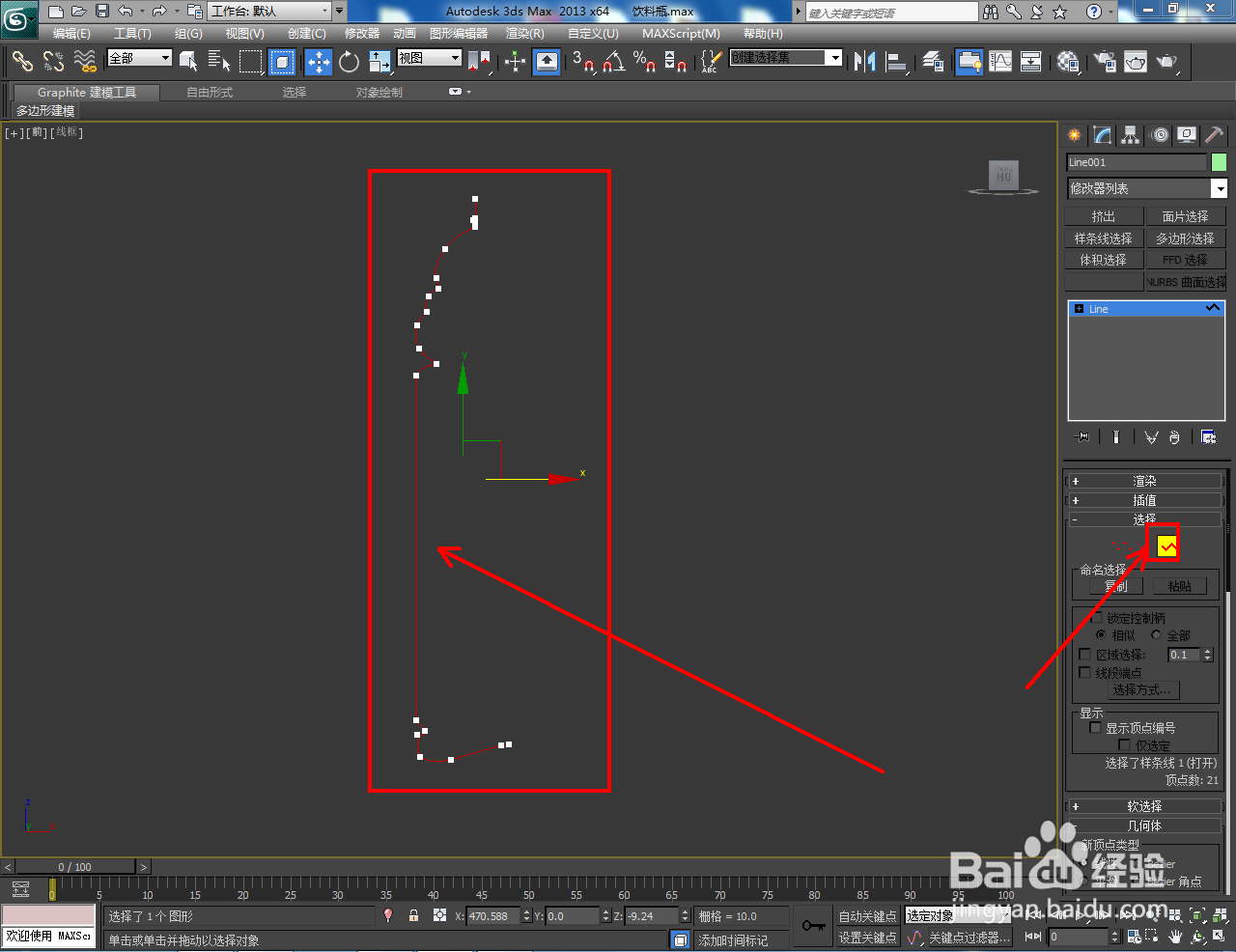
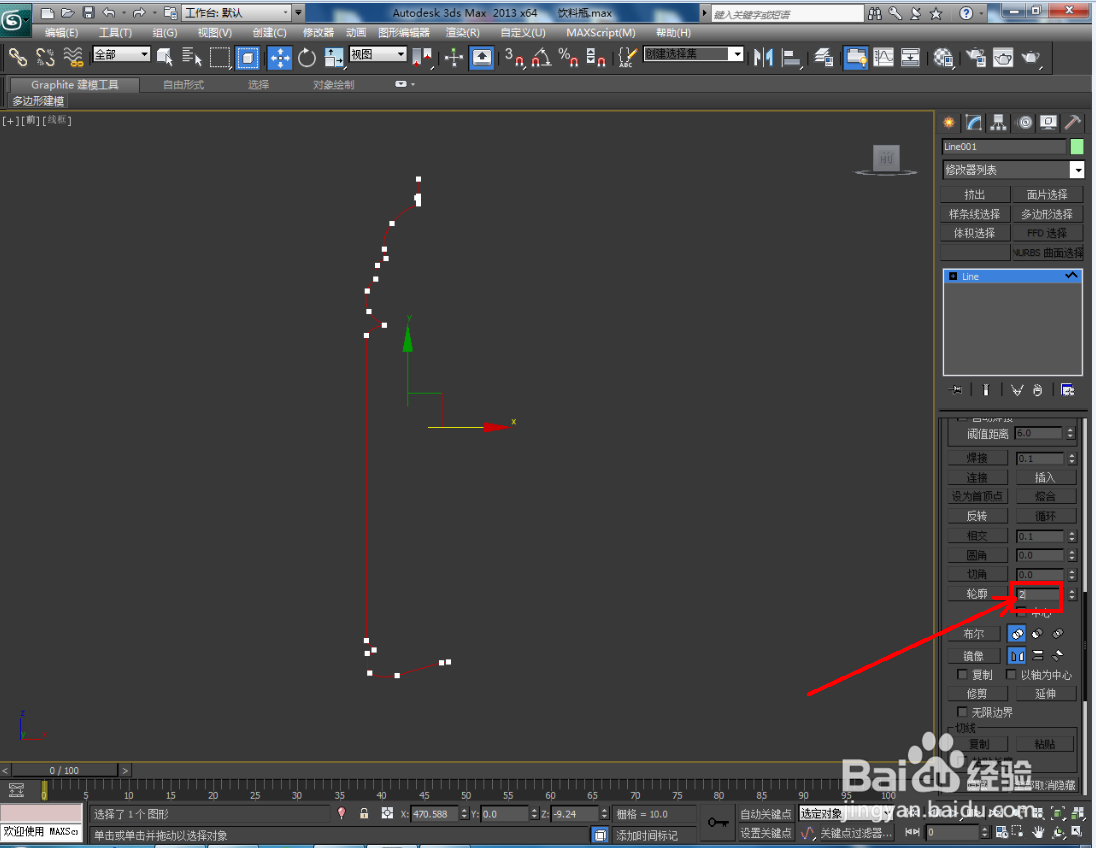

4、选中饮料瓶身截面图案,点击【修改器列表】-【车削】,勾选【焊接内核】并设置好车削的各个参数。完成后,将车削模型转换为可编辑多边形;





5、点击【边】图标,选中图示模型上的边线并进行【连接】后,点击【挤出】右边的小方框,对图示连接线进行挤出操作即可。以上就是关于3Dmax饮料瓶瓶身模型制作方法的所有介绍。







声明:本网站引用、摘录或转载内容仅供网站访问者交流或参考,不代表本站立场,如存在版权或非法内容,请联系站长删除,联系邮箱:site.kefu@qq.com。
阅读量:38
阅读量:114
阅读量:126
阅读量:97
阅读量:191